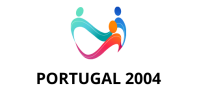Como validar assinatura digital em PDF: um guia completoA validação de uma assinatura digital é fundamental para garantir que um documento digital não tenha sido alterado após a assinatura e que a identidade do signatário seja autêntica. Para quem trabalha com assinar documentos online ou lida com documentos importantes em formato PDF, entender como validar uma assinatura digital em PDF é essencial. Neste artigo, vamos explorar o que é necessário para validar uma assinatura digital e como criar assinatura digital com segurança para garantir a integridade dos arquivos.
O Que é uma Assinatura Digital?
A assinatura digital é uma técnica de autenticação usada para garantir a integridade de documentos eletrônicos. Quando você cria assinatura digital, um código único é gerado, vinculado ao conteúdo do arquivo e à identidade do signatário. Esse código utiliza criptografia para garantir que o documento não tenha sido alterado após a assinatura.
Para um documento PDF, a assinatura digital pode ser inserida através de um certificado digital, que é um arquivo eletrônico contendo informações sobre a identidade do signatário. A partir do momento em que a assinatura é aplicada, a integridade do documento é garantida.
Por que Validar uma Assinatura Digital em PDF?
Validar a assinatura digital em um arquivo PDF é uma etapa essencial para garantir que o documento seja genuíno e que não tenha sido manipulado após ser assinado. Sem a validação, o destinatário não pode confirmar que o documento permanece inalterado ou que foi assinado pela pessoa indicada. Além disso, a validação da assinatura digital assegura que o certificado digital utilizado não tenha expirado ou sido revogado.
Como Validar Assinatura Digital em PDF
Validar uma assinatura digital em PDF é um processo simples, especialmente se você usar ferramentas adequadas para isso. Veja como fazer:
- Use um Software de Leitura de PDF Com Suporte para Assinaturas Digitais A maneira mais comum de validar uma assinatura digital em PDF é usar um software de leitura de PDF que ofereça suporte para validação de assinaturas digitais. Programas como Adobe Acrobat Reader, por exemplo, têm essa funcionalidade integrada.
- Abrir o Documento PDF Abra o arquivo PDF que contém a assinatura digital com um programa compatível. O Adobe Acrobat, por exemplo, oferece uma interface clara onde você pode facilmente identificar as assinaturas.
- Verificar o Status da Assinatura Quando o documento for aberto, o software geralmente exibirá um ícone ou um aviso indicando que a assinatura digital foi aplicada. Você pode clicar nesse ícone para verificar o status da assinatura, como se ela é válida ou não. Se o status mostrar “válido”, significa que a assinatura foi realizada corretamente, sem alterações no documento.
- Verificar o Certificado Digital A validação também envolve a verificação do certificado digital. O software de leitura de PDF verificará automaticamente se o certificado do signatário está válido e não foi revogado ou expirado. Caso haja algum problema com o certificado, o software informará que a assinatura não é válida.
- Conferir a Integridade do Documento Após validar o certificado, o próximo passo é verificar a integridade do conteúdo do arquivo. O software irá garantir que o documento não tenha sido alterado após a assinatura. Se qualquer modificação for detectada, a assinatura digital será invalidada, e o software alertará o usuário sobre isso.
Como Criar Assinatura Digital em PDF
Se você precisa criar uma assinatura digital, o primeiro passo é adquirir um certificado digital válido. Esse certificado pode ser adquirido de uma autoridade certificadora confiável. Com o certificado em mãos, você pode usar uma plataforma de assinatura digital para aplicá-lo ao seu documento PDF. Aqui está o processo:
- Adquirir o Certificado Digital O primeiro passo para criar assinatura digital é obter um certificado digital. Ele pode ser adquirido por meio de autoridades certificadoras, como a ICP-Brasil no caso do Brasil. O certificado pode ser de pessoa física ou jurídica, dependendo do tipo de transação que você pretende realizar.
- Instalar o Certificado no Seu Dispositivo Após a aquisição, você precisará instalar o certificado digital em seu computador ou dispositivo móvel. Isso é necessário para que você possa usá-lo para assinar documentos eletrônicos.
- Usar uma Plataforma de Assinatura Digital Com o certificado instalado, você pode usar um software ou plataforma de assinatura digital, como o Adobe Acrobat ou outras ferramentas especializadas, para aplicar a assinatura no documento PDF. Essas plataformas geralmente permitem que você arraste e solte o arquivo, escolha seu certificado digital e aplique a assinatura.
- Aplicar a Assinatura ao Documento Uma vez que o certificado esteja instalado e a plataforma configurada, você pode criar assinatura digital com alguns cliques. O software irá criptografar o documento e gerar a assinatura digital, que será aplicada diretamente ao arquivo PDF.
- Enviar ou Armazenar o Documento Assinado Após aplicar a assinatura digital, você pode salvar o documento assinado e enviá-lo para os destinatários ou arquivá-lo conforme necessário.
Vantagens de Validar a Assinatura Digital em PDF
Validar a assinatura digital em documentos PDF oferece várias vantagens:
- Segurança: Garante que o documento não foi alterado após a assinatura e que o signatário é realmente quem diz ser.
- Legalidade: Documentos assinados digitalmente são legalmente reconhecidos e têm o mesmo valor de uma assinatura manuscrita.
- Praticidade: A validação pode ser feita rapidamente com ferramentas como o Adobe Acrobat, sem a necessidade de impressão ou outros processos manuais.
Conclusão
Validar uma assinatura digital em PDF é um processo simples e essencial para garantir a segurança e a integridade dos documentos. Ao seguir os passos mencionados e usar uma plataforma de assinatura digital confiável, você pode garantir que o arquivo é genuíno e que a assinatura digital foi realizada corretamente. A validação é uma etapa fundamental para assegurar que o documento não tenha sido alterado e que a transação seja segura e válida.